Vroeger in Windows XP, moet je het geprobeerd hebbenveel toepassingsvensters verbeteren toepassingen om taakbalkruimte te besparen door de geopende toepassingen in het systeemvak te minimaliseren. Degene die ik het leukste vond, was open source DM2 die, afgezien van een geweldig Windows-beheertool, bracht een enorme reeks functies om de manier te verbeteren om actieve applicaties op de desktop te organiseren. Voor degenen die niet bekend zijn met DM2, het is een applicatie om talloze functies voor Windows-beheer uit te voeren, zoals het minimaliseren van apps in het systeemvak, app-vensters altijd bovenaan houden, rollen naar bijschrift, vergroten / verkleinen, uitlijnen op schermrand, vensters koppelen aan 8 verschillende schermposities, en belangrijker, het minimaliseren van app-vensters naar desktop als zwevende (versleepbare) pictogrammen.
Onlangs werd het opgehaald om een draagbare te makenversie van DM2 voor alle versies van Windows, inclusief Windows 7. De Portable DM2-implementatiewizard vraagt u om een map op te geven waarin alle bestanden en gerelateerde gebruikersvoorkeuren moeten worden opgeslagen, zodat u deze op USB-drives met alle geregistreerde sneltoetscombinaties.
Allereerst is het raadzaam om acties op te gevenvoor vooraf geregistreerde sneltoetsen vanuit Instellingen. Nadat u de app hebt gestart, ziet u deze in het systeemvak. Klik met de rechtermuisknop op het pictogram om DM2 te selecteren, gevolgd door Acties in de linkerzijbalk. Het actievenster bevat 3 kolommen voor het koppelen van acties aan respectievelijk de knoppen Minimaliseren, Maximaliseren en Afsluiten. Hier moet u muiscombinaties met de rechtermuisknop instellen met verschillende verstrekte acties, zoals het voorgrondvenster verbergen, het venster minimaliseren naar een zwevend pictogram, het formaat van het venster aanpassen, het venster uitlijnen, de dekking van het venster vergroten / verkleinen, het venster omhoog / omlaag rollen, enz.

Onder het menu Favorietenmenu kunt u uw toevoegenfavoriete items in het aanpasbare menu en vanuit Algemeen kunt u verschillende zwevende pictograminstellingen wijzigen, de beginpositie van pictogrammen op het bureaublad opgeven, de rand- en achtergrondkleur kiezen en de grootte van zwevende pictogrammen definiëren.
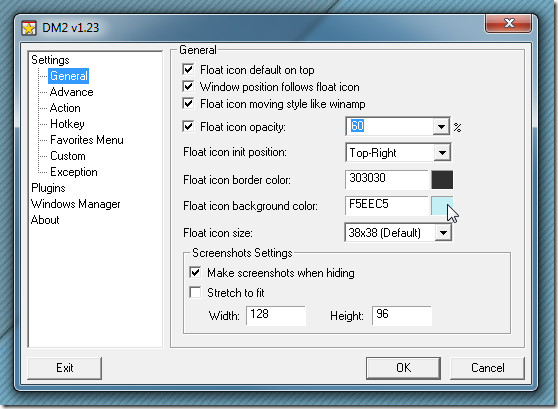
Nadat de instellingen zijn geconfigureerd, gebruikt u de opgegevenklik met de rechtermuisknop om het DM2-menu weer te geven via minimaliseren, maximaliseren en afsluiten van knoppen van applicatie- of verkennervensters. In de volgende schermafbeeldingen ziet u opties, zoals minimaliseren tot zwevend pictogram, altijd bovenaan, dekking en app-prioriteit, toegankelijk via de knop Minimaliseren, lijst met resoluties via de knop Maximaliseren / herstellen, en 8 verschillende schermposities aanwezig via de knop Afsluiten, respectievelijk .
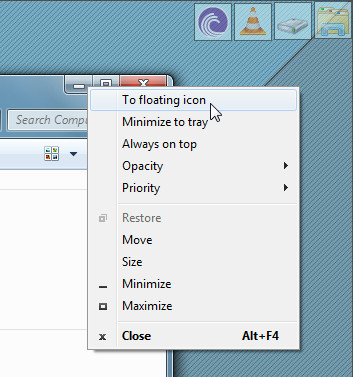
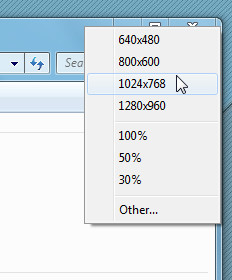
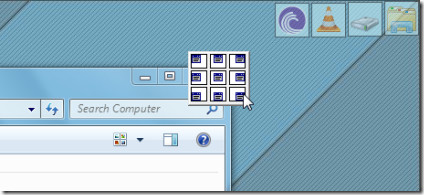
Het zwevende pictogram heeft een klein menu dat een live preview geeft van de geminimaliseerde applicatie, terwijl u het altijd bovenaan kunt houden en de dekking van het venster kunt wijzigen.
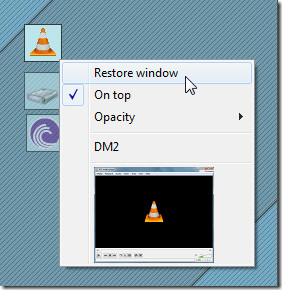
Het is vermeldenswaard dat het hier niets verandertstandaard muisklikgedrag. U kunt het applicatievenster minimaliseren, maximaliseren en sluiten zonder conflicten op te lopen. Tijdens het testen van de draagbare versie van DM2 hebben we geen bugs of andere problemen gevonden.
DM2 Portable downloaden





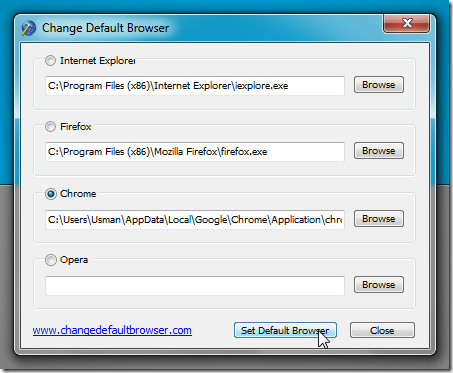







Comments